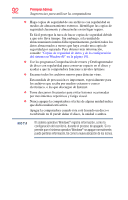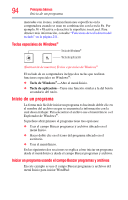Toshiba Tecra R940-SP4381KM User Guide - Page 96
Guardar el trabajo, Hacer Copias de seguridad de su trabajo, Restaurar su trabajo
 |
View all Toshiba Tecra R940-SP4381KM manuals
Add to My Manuals
Save this manual to your list of manuals |
Page 96 highlights
96 Principios básicos Guardar el trabajo 3 Haga clic en el programa, que en este ejemplo es WordPad. Se abre el programa WordPad. Para cerrar el programa, haga clic en el botón Cerrar, ubicado en la esquina superior derecha de la ventana del programa. Guardar el trabajo Antes de apagar la computadora usando el comando Apagar, guarde su trabajo en la unidad de almacenamiento interna, un medio externo, un medio flash o un disco óptico. Esta es una de las reglas más importantes de la computación. Cuando apague la computadora usando los comandos Suspender o Hibernar, su trabajo debe encontrarse allí cuando vuelva a empezar a trabajar. Muchos programas incluyen una función para guardar documentos a intervalos regulares. Consulte la documentación de cada programa para averiguar si dispone de una función de guardado automático. Hacer Copias de seguridad de su trabajo Haga copias de seguridad de todos los archivos que cree en caso de que algo le llegue a suceder a su computadora. Para hacer estas copias de seguridad, puede usar distintos tipos de medios, tales como CD, DVD y medios de almacenamiento externos, o puede copiar sus archivos a una red, en caso de haberla. Para hacer copias de seguridad de varios archivos simultáneamente, use el programa de realización de copias de seguridad de Windows® de Microsoft® que vino instalado de fábrica en la unidad de almacenamiento interna de su computadora. Consulte también "Hacer copias de seguridad de sus datos o de todo el equipo con el sistema operativo Windows®" en la página 193. SUGERENCIA: Hacer copias de seguridad de todos los archivos contenidos en la unidad de almacenamiento interna podría requerir un tiempo considerable y varios discos CD/DVD, por lo que tal vez sería más conveniente que usara un sistema de copias de seguridad de alta capacidad, como una unidad de disco duro externa. Restaurar su trabajo Para restaurar información desde los medios en que realizó las copias de seguridad a su unidad de almacenamiento interna, use la opción Restaurar que se encuentra en el programa de Realización de copias de seguridad y restauración de Windows®. Consulte la